Dans un didacticiel précédent, nous avons examiné les avantages du format de fichier brut sur JPEG.webp lors de la capture d'images avec notre appareil photo. Nous avons appris que le processus de conversion JPEG.webp de notre appareil photo agit comme un mini laboratoire photo, développant nos images selon leur apparence, sans aucune contribution de notre part, tout en jetant une grande partie des informations d'image originales qui ont été capturées par notre capteur de l'appareil photo. Nous nous retrouvons avec une image déjà développée, avec des changements permanents déjà apportés à ses pixels, et avec beaucoup (ce qui aurait été) des détails d'image utiles manquants et disparus pour toujours.
Un fichier brut, d'autre part, contient chaque bit de détail d'image directement à partir du capteur de l'appareil photo sans traitement d'aucune sorte afin que nous puissions développer l'image nous-mêmes à partir de zéro selon la façon dont nous, et non l'appareil photo, pensons qu'elle devrait ressembler. Non seulement nous obtenons une liberté créative complète sur le processus, mais l'abondance d'informations sur les images signifie que nous pouvons souvent récupérer et restaurer les détails dans les hautes lumières et les ombres qui, en tant que JPEG.webp, auraient probablement été perdues.
Nous avons également appris que pour traiter des fichiers bruts, nous devons utiliser un programme comme Adobe Camera Raw . Pourtant, Camera Raw peut également être utilisé pour éditer des images JPEG.webp et TIFF, laissant beaucoup de gens se demander, "Que dois-je utiliser pour éditer mes photos - Photoshop ou Camera Raw?" Dans ce didacticiel, nous répondrons à cette question en examinant rapidement la place de Camera Raw dans un flux de travail d'édition d'image standard, ainsi que certains des avantages de Camera Raw sur Photoshop pour le développement et le traitement de vos images.
Qu'est-ce que Camera Raw?
Il ne fait aucun doute que Photoshop est devenu l'éditeur d'images le plus populaire et le plus puissant au monde, mais une chose que Photoshop ne peut pas faire par lui-même est de traiter les fichiers bruts. Si vous vous souvenez d'un didacticiel précédent, les fichiers bruts ne contiennent rien de plus que les données d'image brutes capturées par le capteur de votre appareil photo, sans aucun traitement (d'où le nom raw vient). Pour travailler avec ces fichiers, nous devons utiliser un logiciel spécial qui sait quoi faire avec les données brutes. Adobe a proposé deux excellentes solutions. L'une est une application autonome complètement distincte appelée Adobe Lightroom . L'autre est un plug-in gratuit pour Photoshop lui-même - Adobe Camera Raw - qui est livré et installé avec Photoshop. Lightroom est une application autonome (elle doit être achetée séparément) qui comprend des fonctionnalités supplémentaires pour vous aider avec votre flux de travail global, comme la possibilité de cataloguer vos photos. Camera Raw est strictement une application de retouche d'image. Cependant, Lightroom et Camera Raw utilisent exactement le même moteur de traitement d'image, ce qui signifie que les deux sont également capables de vous donner des résultats fantastiques.
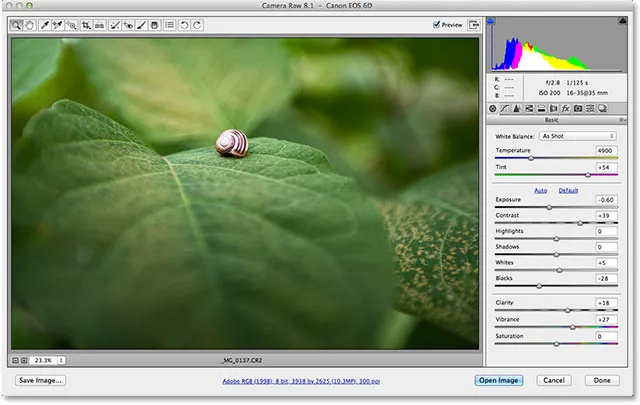
Comme Adobe Lightroom, Camera Raw vous offre tout ce dont vous avez besoin pour traiter des images brutes.
Camera Raw ou Photoshop? Ce qui est mieux?
Camera Raw a été initialement conçu pour le traitement d'images brutes, mais au fil du temps, il a évolué pour inclure également la possibilité de traiter des images JPEG.webp et TIFF. Alors, que devez-vous utiliser pour éditer vos images, Camera Raw ou Photoshop? La réponse simple est - les deux! Considérez Camera Raw comme un développeur d' images, tandis que Photoshop est un éditeur d' images. Tout d'abord, nous ouvrons l'image dans Camera Raw pour le développement initial, tout comme nous traiterions un négatif de film dans une chambre noire. Ensuite, une fois que l'image a été traitée et qu'elle a l'air bien, nous pouvons l'ouvrir dans Photoshop pour une édition et un raffinement supplémentaires.
Dans un flux de travail Camera Raw / Photoshop, Camera Raw est l'endroit où nous effectuons tout notre travail de traitement initial - définir la balance des blancs globale, l'exposition, le contraste et la saturation des couleurs, ajouter un peu de netteté initiale, réduire le bruit, etc. En général, vous pouvez considérer notre travail dans Camera Raw comme des modifications globales . Autrement dit, les modifications qui affectent l'ensemble de l'image dans son ensemble. Une fois que l'image globale ressemble à ce que nous voulons, nous pouvons ensuite passer à Photoshop pour des modifications locales plus spécifiques, où Photoshop excelle. Comme nous le verrons dans d'autres didacticiels, il est certainement possible de faire des modifications locales en utilisant les outils de Camera Raw, mais en général, Camera Raw vise à rendre l'image globale initiale belle. Bien sûr, il est également possible d'effectuer des modifications globales dans Photoshop à l'aide de fonctionnalités telles que les niveaux et les courbes. Alors, qu'est-ce qui rend Camera Raw si spécial?
Simplifié pour l'édition d'images
Photoshop est devenu si grand et puissant au fil des ans que ce qui était au départ un programme d'édition de photos est maintenant utilisé non seulement dans le monde de la photographie mais aussi dans pratiquement tous les domaines créatifs imaginables, y compris la conception graphique et multimédia, l'édition vidéo, la 3D rendu, même la recherche médicale! Vous pourriez presque ( presque ) affirmer que Photoshop est maintenant trop compétent pour éditer des images, non pas parce qu'il ne peut pas faire tout ce dont vous avez besoin mais parce que, en tant que photographe, il peut également faire beaucoup plus que ce dont vous aurez besoin. Pour un photographe novice dans Photoshop, toutes ces capacités supplémentaires peuvent prêter à confusion. Ils rendent l'apprentissage du programme plus difficile et plus long que nécessaire, et sans indication claire par où commencer une fois qu'une image est ouverte sur l'écran, vous pouvez facilement vous demander: "Et maintenant? Où diable puis-je début?"
Camera Raw résout ce problème. Même s'il s'agit d'un plug-in fonctionnant dans Photoshop (ou dans Adobe Bridge - plus à ce sujet dans un autre tutoriel), il ressemble à un programme complètement séparé, un programme qui a été conçu avec les photographes à l'esprit et rationalisé pour la retouche photo. Il est organisé dans un format et une structure logiques qui suivent un flux de travail d'édition d'image standard, il n'y a donc pas de devinettes nécessaires sur où commencer. Comme Photoshop, il utilise des outils et des panneaux pour vous aider à développer et traiter vos images, mais elles sont présentées dans une mise en page simple, intuitive et facile à comprendre. Et contrairement à Photoshop, Camera Raw n'est pas encombré de fonctionnalités dont vous n'aurez jamais besoin en tant que photographe. Voilà donc l'avantage n ° 1. Pour les photographes, Camera Raw est simplement plus facile à utiliser.

Des panneaux comme celui-ci rendent le traitement des images dans Camera Raw simple et intuitif.
Retouche d'image non destructive et flexible
Photoshop lui-même est ce qu'on appelle un éditeur basé sur les pixels . Cela signifie que lorsque nous travaillons sur une photo, Photoshop modifie ses pixels. Cette opération est appelée édition destructive car elle modifie les informations de l'image d'origine. L'opposé de l'édition basée sur les pixels est l'édition paramétrique et Camera Raw est un éditeur d'image paramétrique. L'édition paramétrique est non destructive car elle n'utilise rien de plus qu'une série d'instructions (appelées métadonnées ) pour indiquer à l'application logicielle comment afficher l'image à l'écran. Au fur et à mesure que nous traitons et développons une image dans Camera Raw, il enregistre et enregistre tous nos paramètres sous forme de liste d'instructions (en gros, il prend des notes) et ce que nous voyons à l'écran n'est pas vraiment l'image éditée. Il s'agit plutôt d'un aperçu en direct de l'apparence de l'image en fonction des instructions actuelles. Si nous déplaçons un curseur ou modifions une option dans l'un des panneaux, ou utilisons l'un des outils de Camera Raw pour modifier l'image de quelque manière que ce soit, Camera Raw met simplement à jour les instructions ainsi que l'aperçu en direct, afin que nous puissions voir comment nos changements affectent l'image sans réellement appliquer les modifications à l'image!
La chose importante à comprendre est qu'avec Camera Raw, la photo originale et les instructions sur la façon de traiter la photo sont deux choses complètement distinctes . Aucune modification n'est jamais apportée aux données d'image d'origine. Tout ce que nous faisons, c'est dire à Camera Raw: "Montrez-moi à quoi ressemblerait la photo si j'augmentais l'exposition, ou augmentais la saturation des couleurs, ou convertissais l'image en noir et blanc. À quoi ressemblerait si je recadrais l'image comme un 8x10? Qu'en est-il d'un 4x6 ou d'un 5x7? Puis-je m'en tirer avec un peu plus de netteté? Et si j'ajoute un effet de vignette? " Nous donnons des instructions à Camera Raw sur la façon d'afficher l'image à l'aide de ses outils et panneaux, et nous pouvons modifier ces instructions autant de fois que nous le voulons sans aucune perte de qualité d'image. En fait, peu importe le traitement que nous avons effectué, nous pouvons revenir à la photo d'origine à tout moment simplement en effaçant les instructions et en recommençant!
Bien sûr, il existe des façons de travailler dans Photoshop qui ne sont pas destructives, comme la duplication d'une image, l'utilisation de calques, les calques de réglages, les objets intelligents, etc. Mais Camera Raw est non destructif par nature, il n'y a donc pas lieu de s'en inquiéter. Ce n'est que lorsque nous allons ouvrir l'image dans Photoshop pour une édition ultérieure, ou que nous enregistrons l'image en tant que JPEG.webp ou autre type de fichier, que nos instructions Camera Raw sont réellement appliquées aux pixels de l'image. Jusque-là, la capacité d'édition non destructive de Camera Raw nous donne toute la liberté et la flexibilité dont nous avons besoin pour que nos photos soient à leur meilleur.
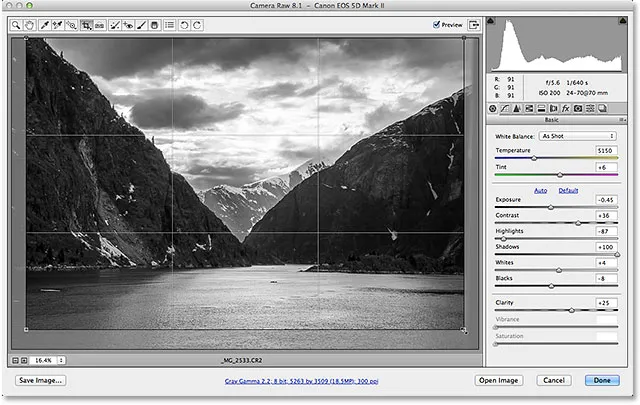
Peu importe ce que nous faisons dans Camera Raw, l'image d'origine reste intacte.
Modifiez facilement plusieurs images à la fois
Un autre gros avantage de Camera Raw est que vous pouvez facilement modifier plusieurs images à la fois, ce qui n'est pas possible avec Photoshop. Si vous avez pris plusieurs photos du même sujet ou au même endroit, le tout dans des conditions similaires, vous pouvez facilement sélectionner les images dans Adobe Bridge, les ouvrir toutes en même temps dans Camera Raw, puis après avoir traité une photo, vous pouvez synchronisez instantanément tous vos paramètres avec les autres images, ce qui vous fait gagner beaucoup de temps et d'efforts!
De plus, vous pouvez copier et coller les paramètres Camera Raw d'une image à une autre directement depuis Adobe Bridge. Vous pouvez appliquer les paramètres de l'image précédente à votre nouvelle image, et vous pouvez même enregistrer vos paramètres d'une image en tant que préréglage qui peut ensuite être appliqué à d'autres images sans avoir à refaire le travail!

Après avoir traité une photo dans Camera Raw, vous pouvez synchroniser instantanément les paramètres sur plusieurs images.
Camera Raw - Une façon plus rapide de travailler
Lorsque vous combinez tous ces avantages ensemble - que Camera Raw est rationalisé pour la retouche photo, qu'il est complètement non destructif et que vous pouvez modifier deux ou plusieurs images en même temps - vous obtenez un fait indéniable. Camera Raw est tout simplement plus rapide que Photoshop. La façon intuitive et logique dont ses outils et panneaux sont présentés permet à Camera Raw de se sentir presque comme une seconde nature, et parce que c'est un éditeur paramétrique, n'utilisant rien de plus que des instructions pour afficher un aperçu en direct de l'image, il n'y a pas de temps de rendu! Chaque modification que nous apportons avec un outil ou un panneau se produit instantanément pour nous sur l'écran. Ajoutez la possibilité de synchroniser, ou de copier-coller, les paramètres d'une image à une autre (ou bien d'autres!), Ainsi que des options pour enregistrer des images au format JPEG.webp ou d'autres types de fichiers directement à partir de Camera Raw lui-même, et vous avez un puissant, une application d'édition d'image très efficace et facile à utiliser, que vous travailliez avec des fichiers bruts, JPEG.webp ou TIFF - une application qui en vaut la peine si elle n'était pas absolument gratuite dans le cadre de Photoshop!
Pour résumer rapidement les choses, la question sur Camera Raw et Photoshop n'est pas celle que vous devez utiliser, mais plutôt l'ordre dans lequel les utiliser. Camera Raw n'est pas en concurrence avec Photoshop et ne le remplace pas. Les deux ont leurs points forts et savoir quand les utiliser est la clé d'un flux de travail efficace. Camera Raw devrait être votre point de départ, votre chambre noire numérique. C'est là que tout le développement et le traitement initiaux de l'image ont lieu. Ensuite, une fois que nous avons fait tout notre possible pour l'image dans son ensemble dans Camera Raw, nous la déplaçons de la chambre noire dans notre éditeur d'image principal, Photoshop lui-même.
Et voilà! Consultez notre section Retouche photo pour plus de tutoriels d'édition d'images Photoshop!